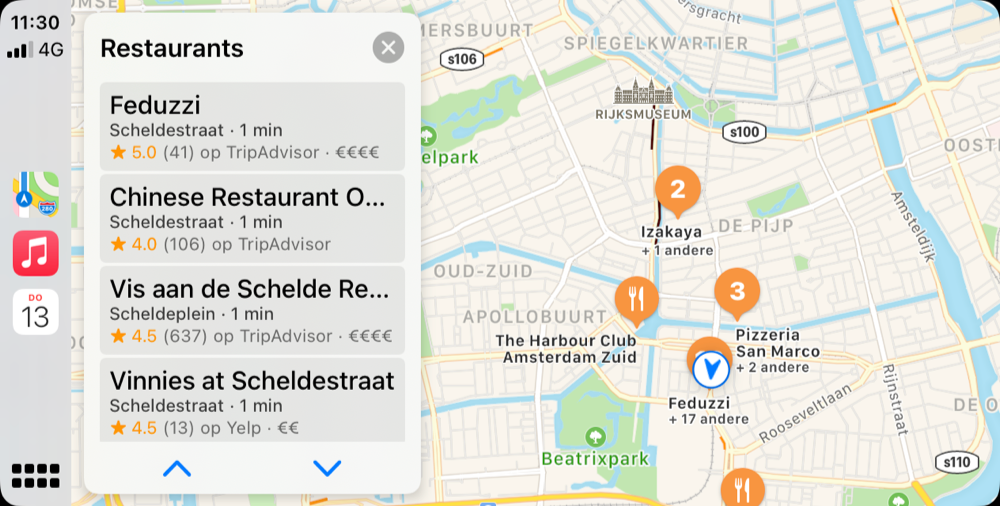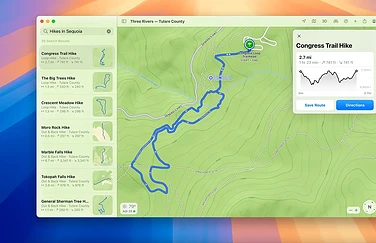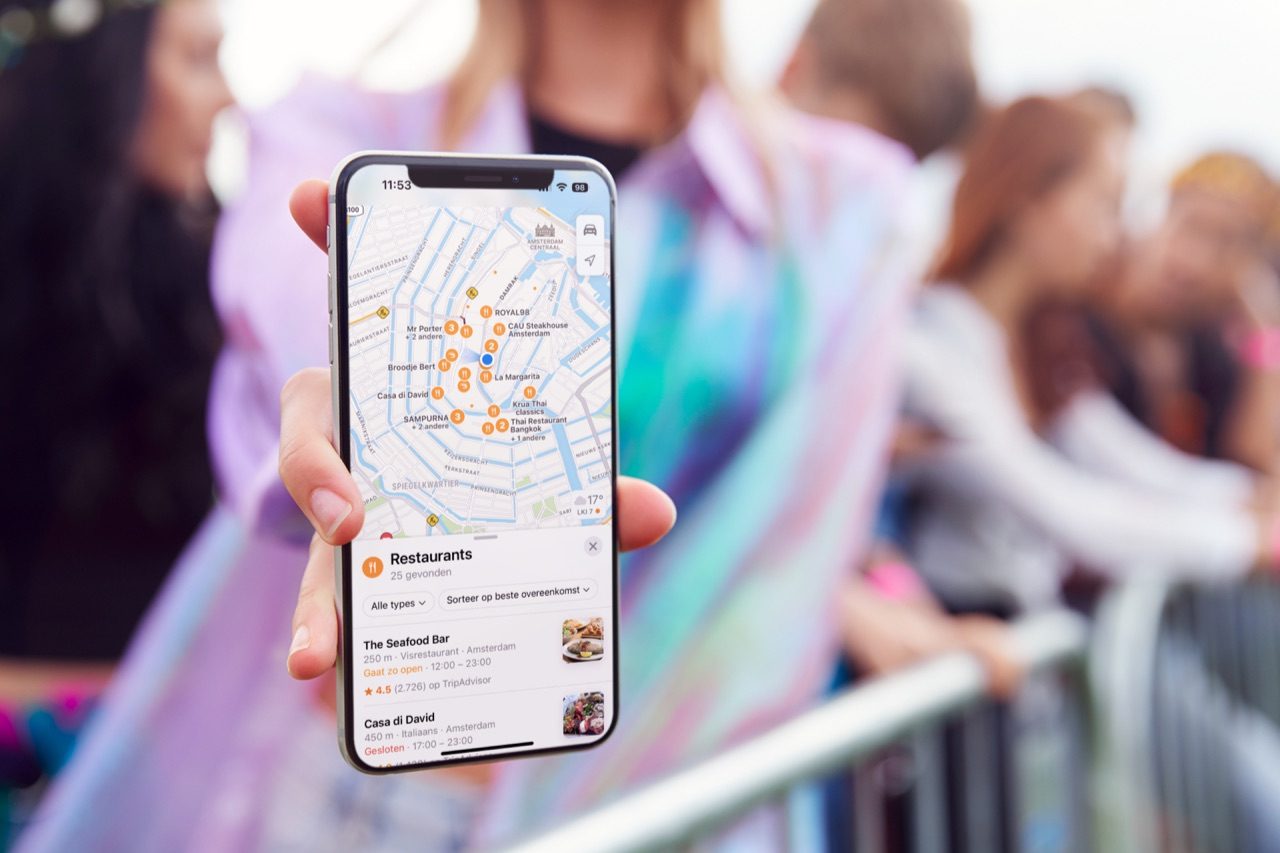
Zo werkt de Apple Kaarten Dichtbij-functie op de Apple Watch, iOS en CarPlay
Apple Kaarten Dichtbij-functie
Met de speciale Dichtbij-functie kun je direct zien welke interessante locaties er bij jou in de buurt zijn. Je kunt het gebruiken op de iPhone, Apple Watch en in de auto via CarPlay. Zo werkt het.
Zo gebruik je Dichtbij op iOS
De Dichtbij-functie van Kaarten kun je op een iPhone, iPad of Apple Watch op verschillende manieren gebruiken. Naast onderstaande manier werkt de functie namelijk ook met de aparte Dichtbij-widget van de Kaarten-app. Meer over hoe je deze aan het widget-scherm toevoegt, lees je in ons aparte uitlegartikel over widgets.
Om de Dichtbij-functie te bekijken in de standaard Kaarten-app, ga je op de iPhone en iPad als volgt te werk:
- Open de Kaarten-app op je iPhone of iPad.
- Tik op de zoekbalk.
- Onder het Vind in de buurt-kopje tik je op een locatie. Je kunt horizontaal scrollen voor meer categorieën.
- In de lijst kun je nu op locaties in de buurt tikken.
Zo werkt Dichtbij op de Apple Watch
Je kunt de Dichtbij-suggesties ook gebruiken op de Apple Watch. Dat werkt zo:
- Open de Kaarten-app op je Apple Watch.
- Tik nu op de optie Zoek.
- Ook als je de kaart al geopend hebt kun je Dichtbij oproepen. Dit doe je door het scherm stevig in te drukken en Zoek hier aan te tikken.
- Selecteer één van de vier categorieën.
- Kies één van de subcategorieën om de lijst met nabijgelegen winkels en eetgelegenheden te openen.
Op deze manier werkt Dichtbij in CarPlay
Ook Apple’s interface voor in de auto, CarPlay, maakt gebruik van de Dichtbij-suggesties. Zo werkt het:
- Open de Kaarten-app.
- Tik linksonder op Bestemmingen.
- Kies een categorie en selecteer een bestemming. Je kunt er nu ook naartoe navigeren.
Wil je meer weten over Apple Kaarten? Neem dan eens een kijkje in ons dossier over de kaartendienst van Apple.
Taalfout gezien of andere suggestie hoe we dit artikel kunnen verbeteren? Laat het ons weten!